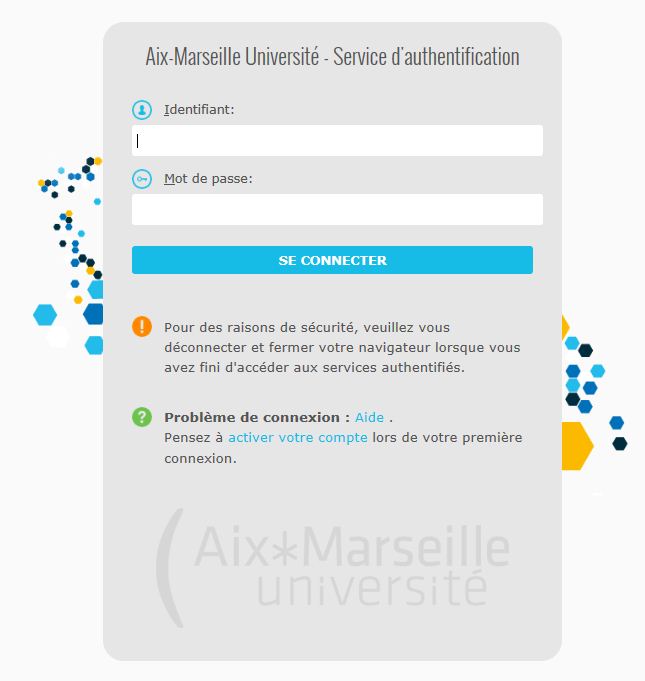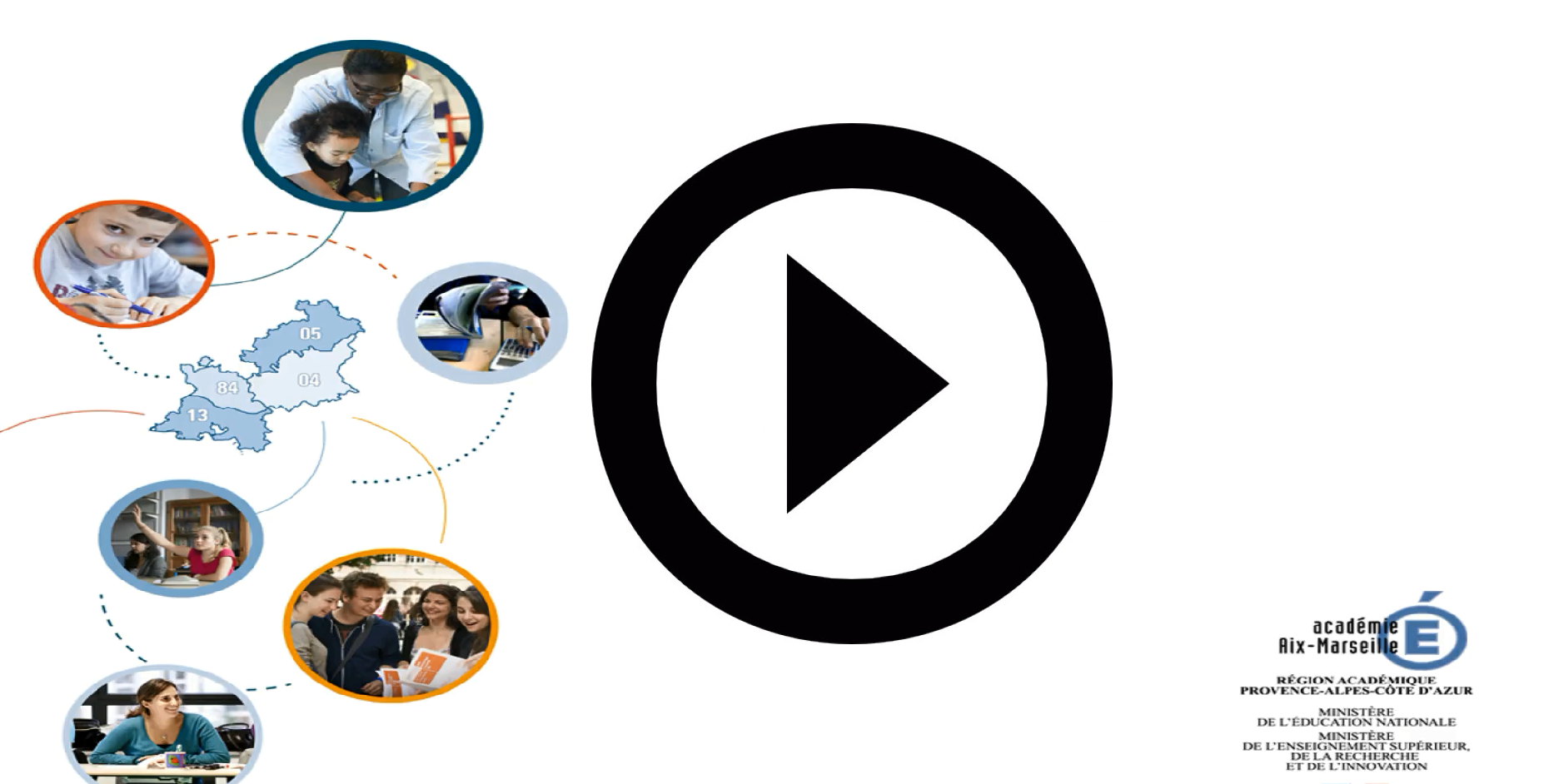Si vous voyez votre photo, votre avatar, ou simplement vos initiales, en haut à droite de la page que vous êtes en train de lire, c'est que vous êtes déjà authentifié sur M@gistère (dans ce cas cliquez sur « Mes parcours » pour accéder aux parcours sur lesquels vous êtes inscrits ou sur « offre de formation » pour vous auto inscrire sur les parcours/les espaces en auto inscription de votre choix) !
Lien vers magistère Aix-Marseille
Pour vous connecter, vous vous rendrez à cette adresse :
https://magistere.education.fr/ac-aix-marseille
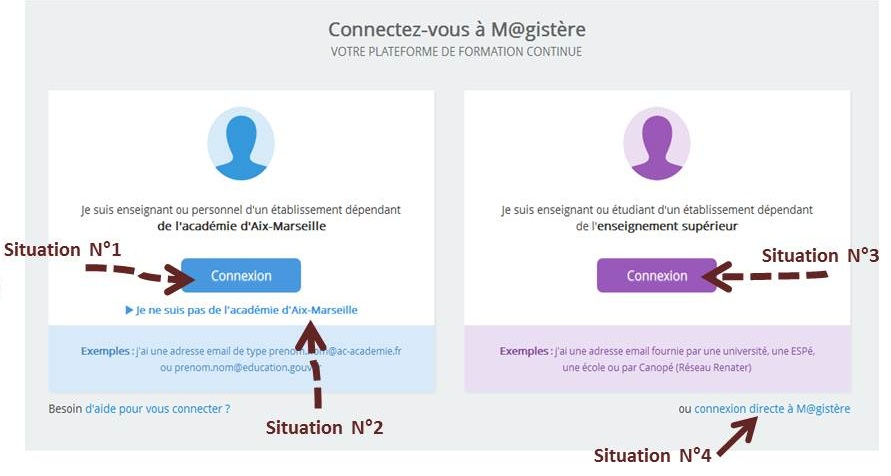
Repérez dans l'image le bouton qui correspond à votre situation (voir liste ci-dessous) !
Sélectionnez ci-dessous la situation qui vous correspond et affichez les consignes :
Situation n° 1 : Personnel de l'académie d'Aix-Marseille
Cliquer sur le bouton "Connexion" bleu de la partie gauche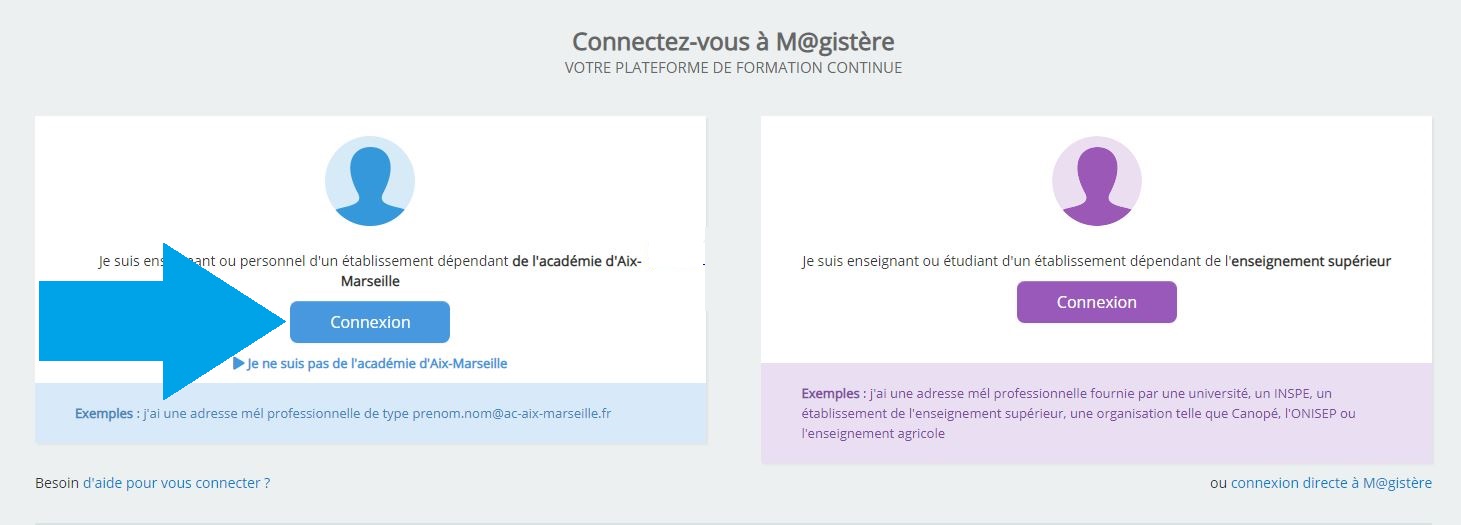
S'identifier sur cette page (le portail Arena) avec vos identifiants de messagerie électronique professionnelle (liés à votre adresse de la forme « prenom.nom@ac-aix-marseille.fr ») pour accéder à M@gistère. Ce sont les mêmes identifiant et mot de passe que sur Iprof ou le Webmail. Si vous ne les connaissez pas, cliquer sur « j'ai oublié mon identifiant » ou « j'ai oublié mon mot de passe » ou bien demander une assistance sur Verdon sur : http://assistance.ac-aix-marseille.fr/ Remarque : Si vous vous êtes déjà authentifié(e) sur le portail Arena, choisir "Formation et ressources" dans la colonne de gauche, puis dans la partie centrale "M@gistère" |
Situation n°2 : Personnel rattaché à une autre académie
Cliquer sur le lien bleu de la partie gauche "Je ne suis pas de l'académie d'Aix-Marseille"
Sur la page "Sélectionner votre académie de rattachement", cliquer sur le dessin de votre académie ou la sélectionner dans liste déroulante.
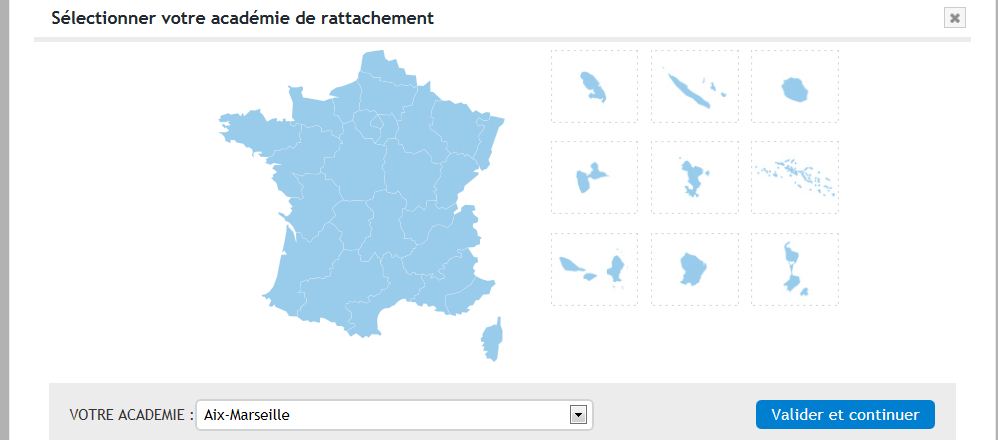
Vous devez alors vous identifier sur le portail d'authentification de votre académie avec vos identifiants académiques habituels. Vous rejoignez d'abord la plateforme m@gistère de votre académie ; si le parcours souhaité n'apparait pas sur votre page d'accueil, rejoindre la plateforme d'Aix-Marseille via la liste déroulante de bas de page :

Situation n°3 : Étudiant, Universitaire ou membre du réseau CANOPÉ
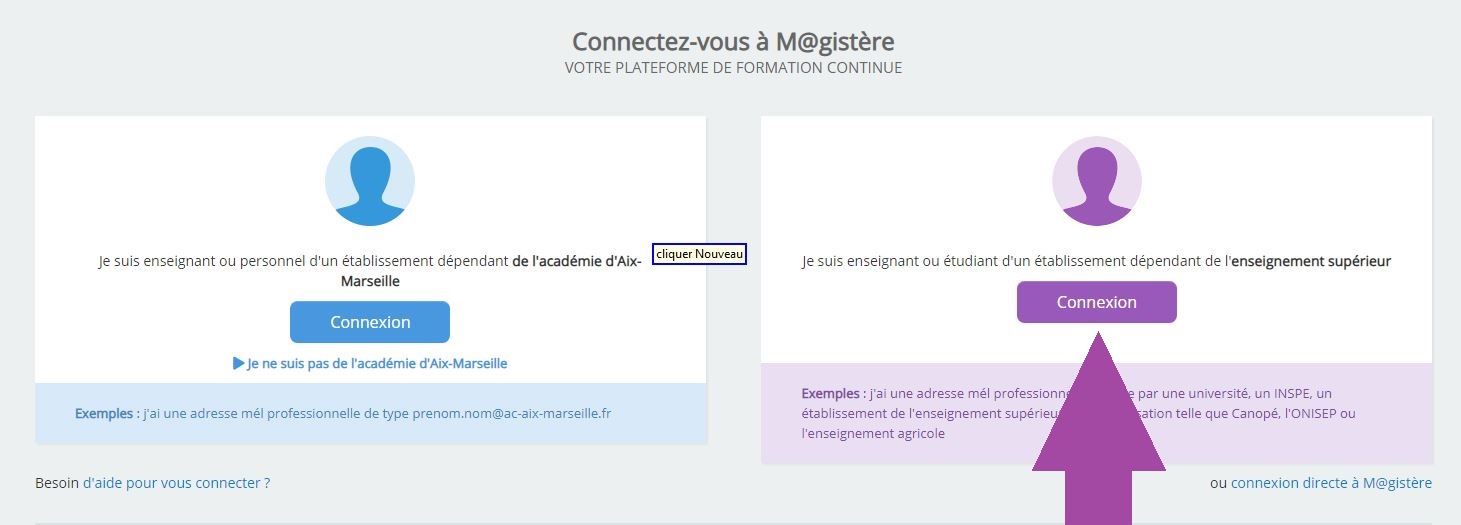
Sur la page "Guichet d'authentification", choisir votre université ou votre réseau.
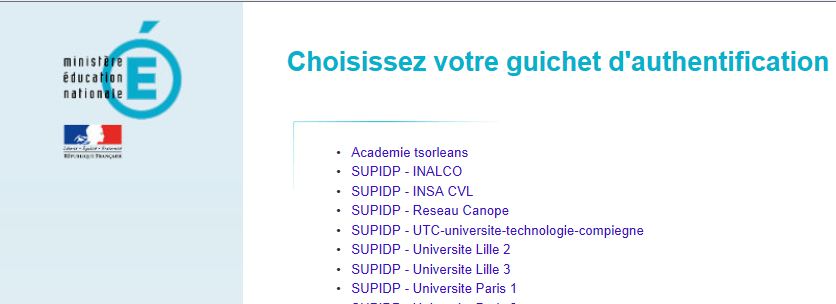
Vous êtes alors dirigé vers votre service d'identification universitaire habituel.L'exemple ci-contre montre celui d'Aix-Marseille :Saisir vos identifiants universitaires. | |
|---|
Situation n°4 : Comptes dits « manuels » (ou « externes »), contractuels, certains lauréats CRPE…
Vous n'appartenez ni à une université ni à une école présente dans le guichet d'authentification (exemples : certains lauréats du concours de recrutement de professeurs des écoles, et certains contractuels avant leur prise de poste qui ne disposent pas d'une adresse académique) ; à la demande du responsable d'un espace d'information Magistère, on vous a créé un compte "manuel".
Une fois authentifié, vous n'aurez uniquement accès qu'à l'instance académique ou nationale du domaine de M@gistère sur lequel se trouve le parcours.
(avec ce compte externe local, vous ne pourrez accéder qu’aux espaces du domaine sur lequel il a été créé : domaine Aix-Marseille de M@gistère, ou éventuellement domaine national DGESCO pour les contractuels premier degré)
Cliquer sur le lien bleu "Connexion directe à M@gistère" situé dans la partie droite.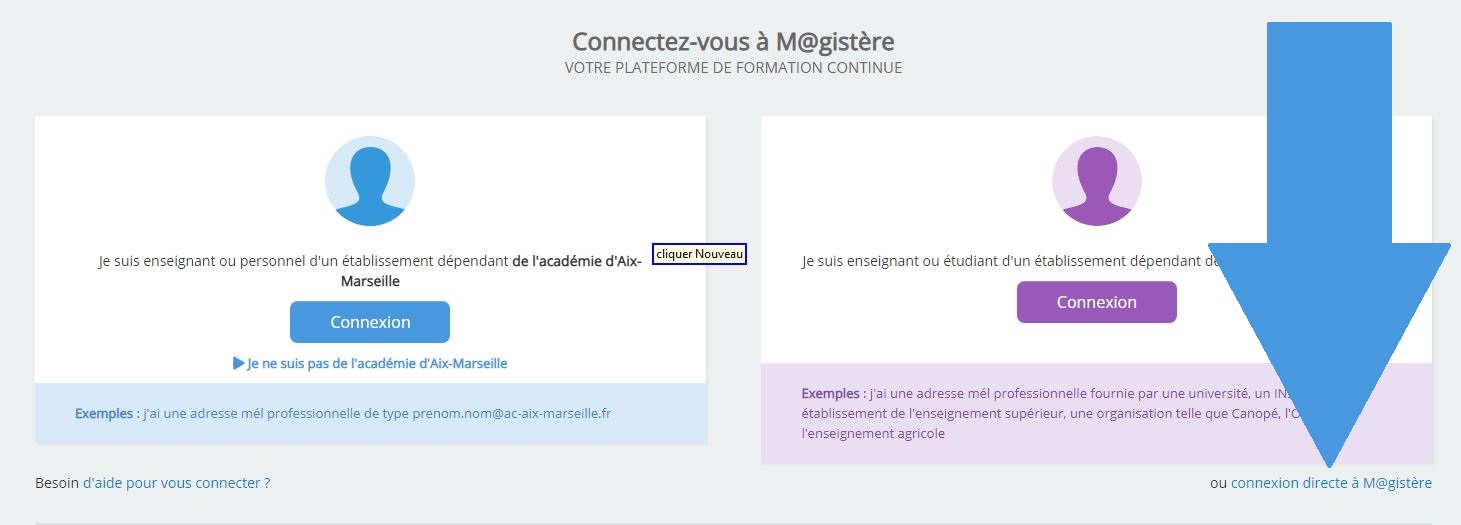
Sur la page qui apparaît, saisir le nom d'utilisateur et le mot de passe qui vous ont été communiqués. Nota bene : si vous les ignorez ou si aucun mot de passe ne vous a été communiqué, utilisez la procédure de récupération de mot de passe en cliquant sur le bouton «Vous avez oublié votre nom d'utilisateur et/ou votre mot de passe ? ». | 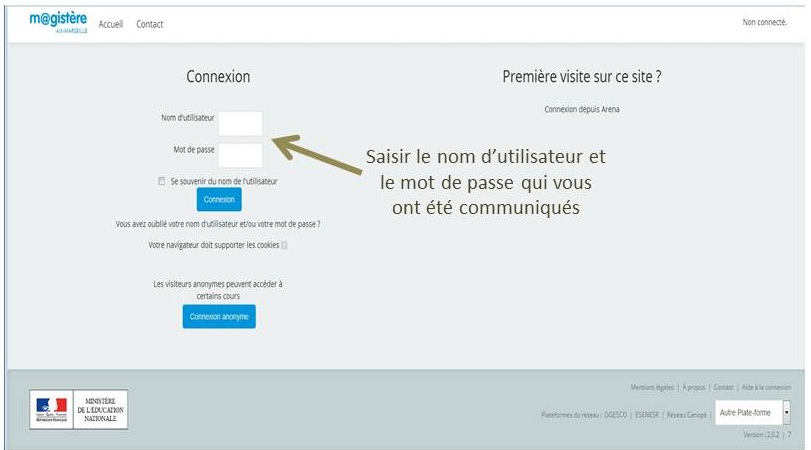 |
|---|
Contact
Présentation de la page d'accueil
pour trier vos parcours selon le rôle (stagiaire, formateur, concepteur, participant) que vous y jouez, cliquer sur le bouton « mes parcours » puis sélectionnez la rubrique correspondante (respectivement : se former, former, concevoir, espaces collaboratifs).
Astuce : en cliquant sur une étoile devant l'intitulé de vos parcours, vous les ajouterez à vos favoris qui apparaîtront tout en haut de votre page « accueil » pour un accès plus rapide.
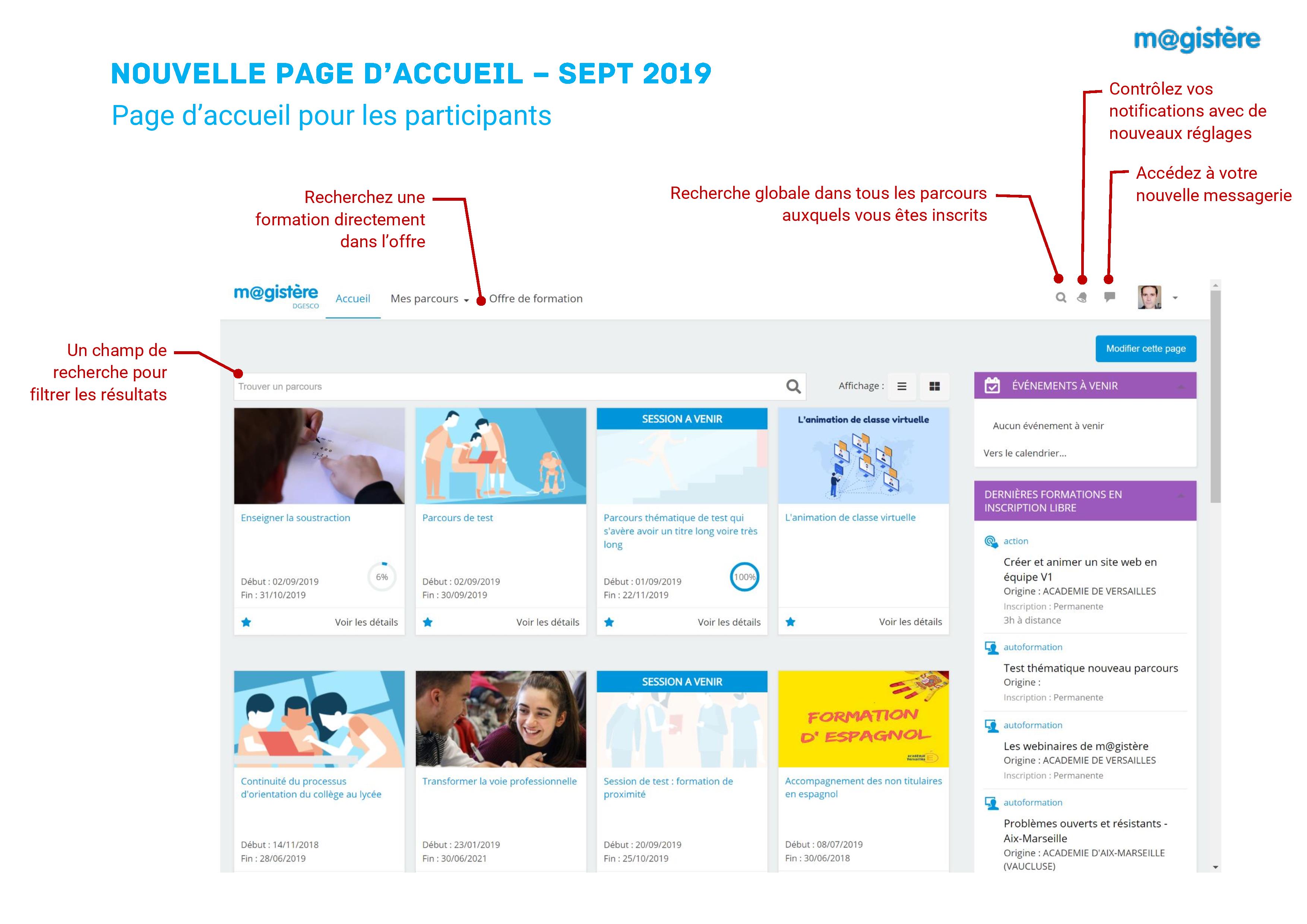
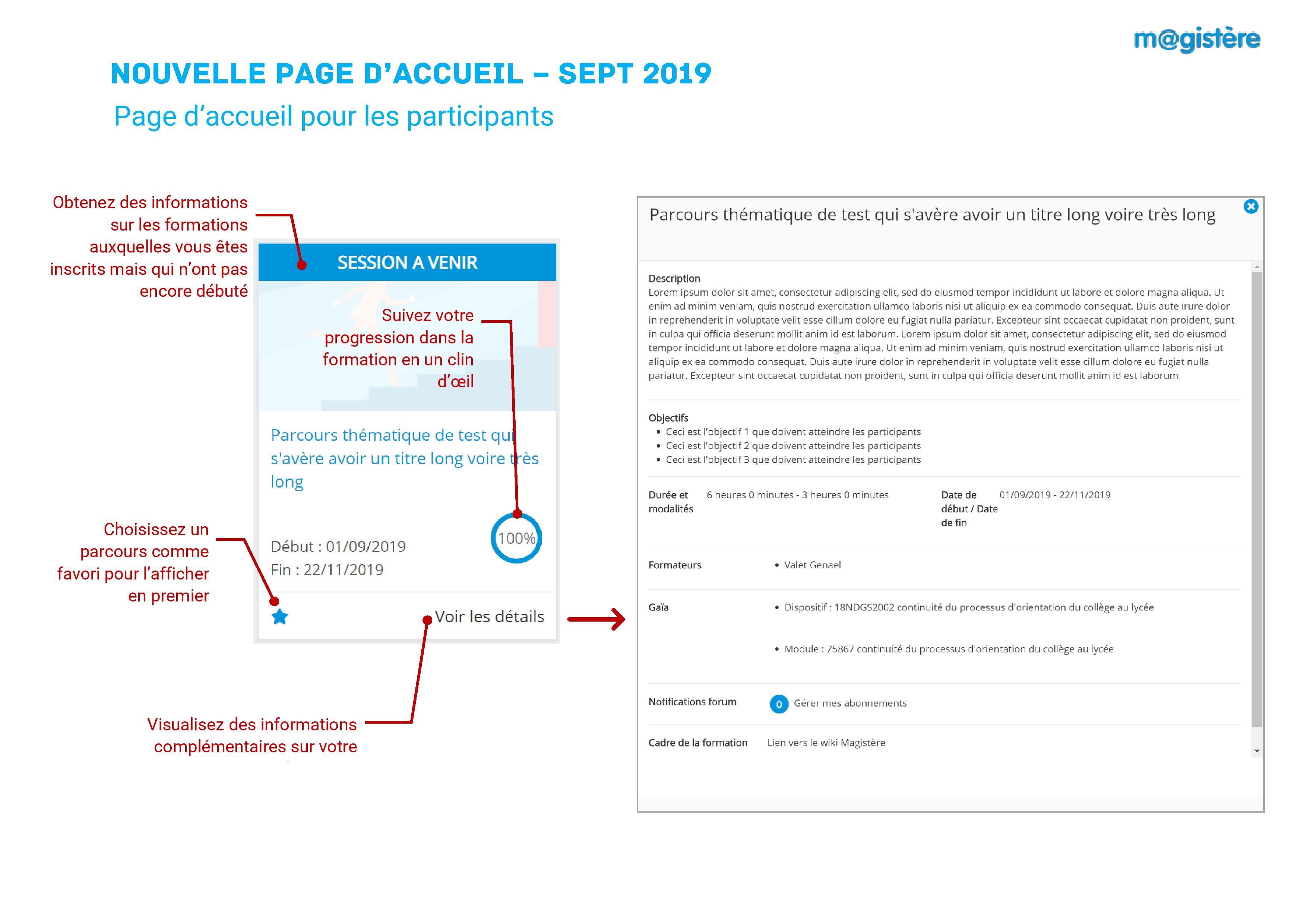
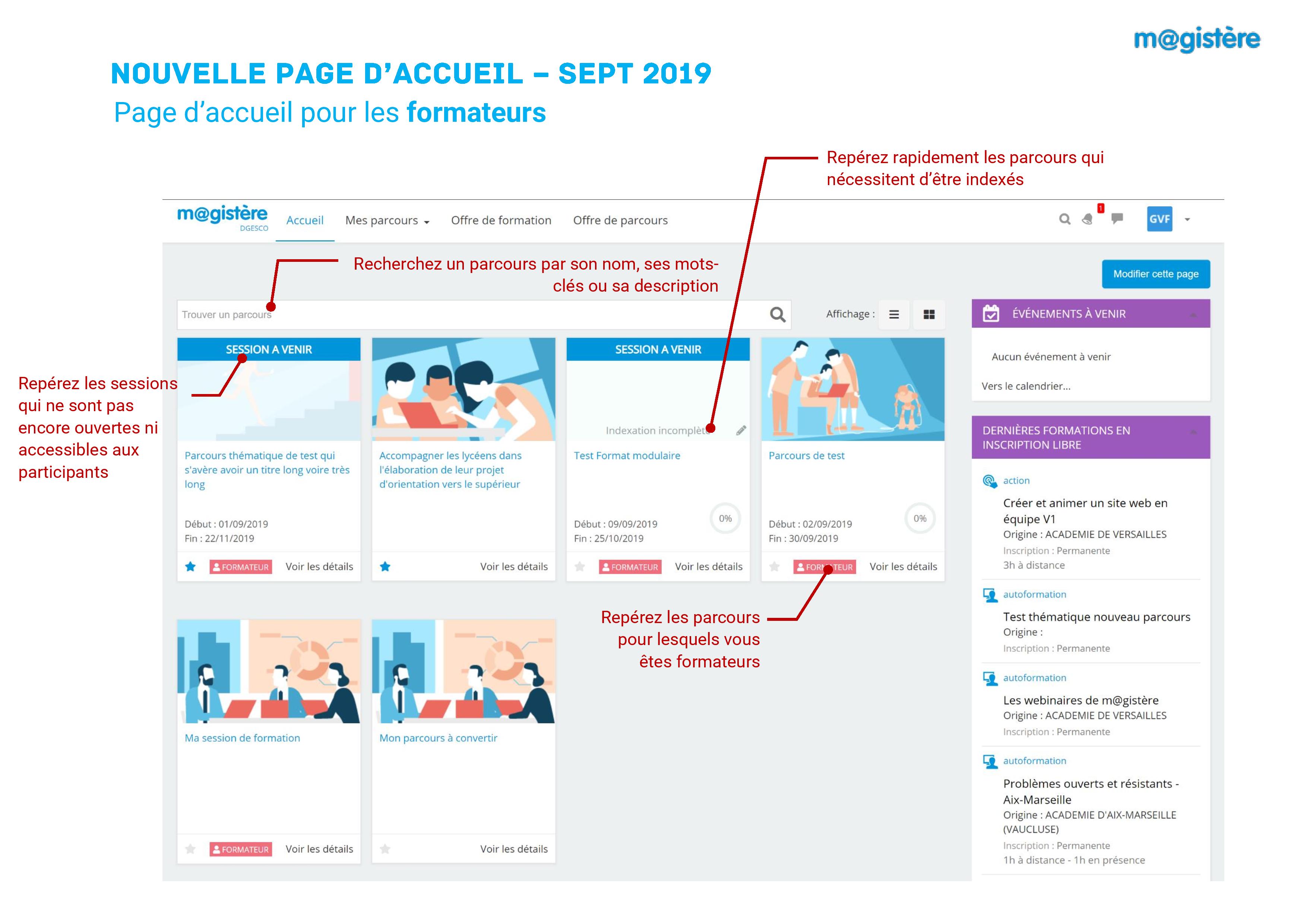
Participer à une classe virtuelle
Tutoriels et autres liens utiles
Pour vous auto inscrire à un parcours de l'offre de formation complémentaire : cliquez ici.
Pour en savoir plus sur l'offre de formation complémentaire : cliquez ici.
Pour en savoir plus sur l'offre nationale ou mutualisée : cliquez ici